Snip & Sketch nadomešča klasično orodje za izrezovanje, s katerim vsi poznamo. Skratka, Snip & Sketch je novo orodje za izrezovanje v sistemu Windows 10, ki se začne z Redstone 5 (različica 1803).
Če pogosto uporabljate Snip & Sketch za zajemanje posnetkov zaslona in vam je všeč, da stvari naredite s pomočjo bližnjic na tipkovnici, vam bodo morda všeč naslednji nasveti in triki za Snip & Sketch v sistemu Windows 10.

V nadaljevanju je navedenih nekaj nasvetov, ki so vam lahko v pomoč pri uporabi aplikacije Snip & Sketch v sistemu Windows 10.
Uporabite Print Screen, da zaženete Snip & Sketch snip
Privzeta bližnjica na tipkovnici za zagon primerka Snip & Sketch snip je Windows + Shift + S. Ker privzeta bližnjica na tipkovnici zahteva hkratno pritiskanje treh tipk, je bolje, da tipko Print Screen (PrtScn) nastavite tako, da odpre odrezek Snip & Sketch.
Pomaknite se do aplikacije Nastavitve > Enostavnost dostopa > Tipkovnica in vklopite Uporabite gumb PrtScn, da odprete možnost izrezovanja zaslona .
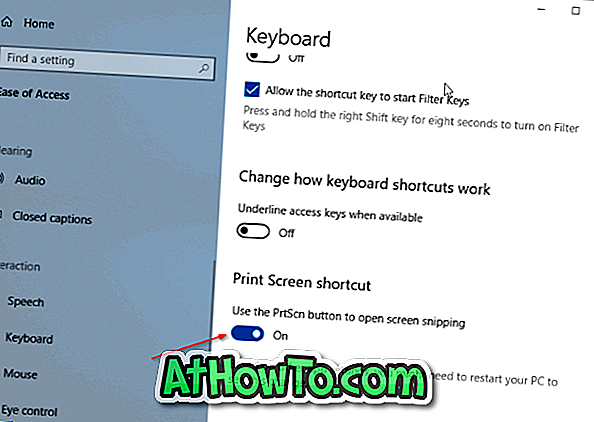
Ustvarite bližnjico na namizju za odrezek Snip & Sketch
Ta nasvet je namenjen uporabnikom, ki uporabljajo miško več kot tipkovnico! Ustvarjanje bližnjice na namizju za aplikacijo Snip & Sketch ni uporabno, saj vam ne bo pomagalo, da hitro odprete odrezek Snip & Sketch. Namesto aplikacije morate ustvariti bližnjico na namizju za izrezek Snip & Sketch. To naredite tako:
1. korak: Z desno tipko miške kliknite namizje> kliknite Novo> kliknite Bližnjica.
2. korak: Vnesite naslednjo pot v polje lokacije. Kliknite Naprej.
explorer.exe ms-screenclip:
3. korak: Vnesite ime bližnjice. Kliknite gumb Dokončaj, da ustvarite bližnjico na namizju.
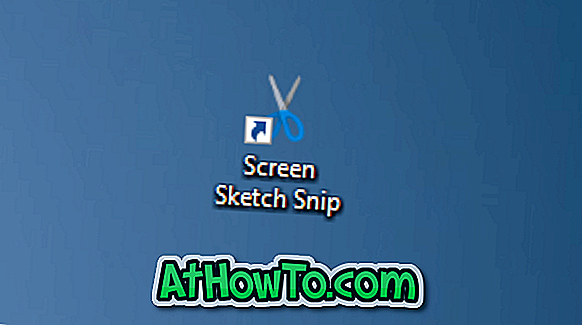
21 bližnjic na tipkovnici za Snip & Sketch
Če radi uporabljate tipkovnico za dostop do različnih orodij, ki so na voljo v Snip & Sketch hitro, boste z veseljem vedeli, da obstaja več kot 21 koristnih bližnjic na tipkovnici, ki so na voljo v Snip & Sketch.
Nad glavo do naših 21 koristne bližnjice na tipkovnici za Snip & Sketch v Windows 10 članek vedeti vse od njih.
Odprite Snip & Sketch snip iz ukaznega polja Run
Poleg bližnjic na tipkovnici in drugih metod lahko v ukazno polje Zaženi zaženete tudi izrezek Snip & Sketch. Preprosto vnesite naslednji ukaz, da odprete izrezek Snip & Sketch.
ms-screenclip:? source = QuickActions
Pripni odrezek Snip & Sketch v opravilno vrstico
Aplikacijo Snip & Sketch lahko priklopite v opravilni vrstici z lahkoto, vendar vam ne bo pomagala zagnati odrezka (namesto tega odpre aplikacijo).

Če želite priklopiti bližnjico na Snip & Sketch snip, glejte zgornja navodila, da ustvarite bližnjico na namizju za odrezek za skico zaslona in nato povlecite in spustite bližnjico v opravilno vrstico, da jo pripnete.














